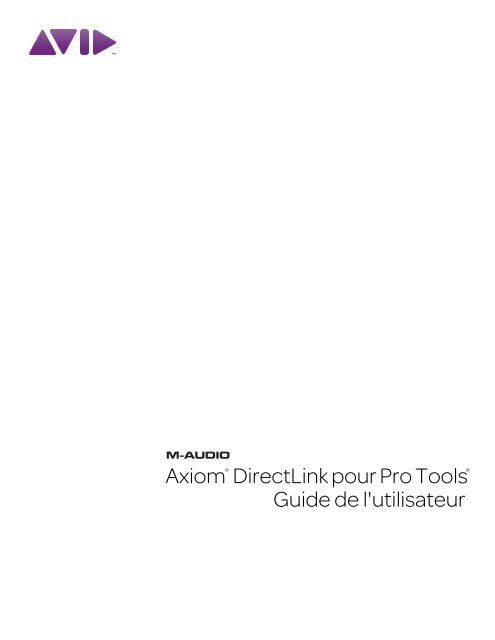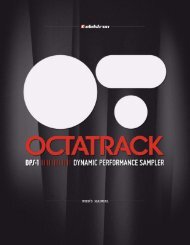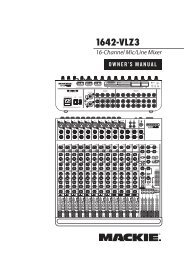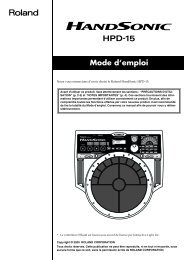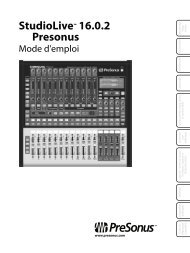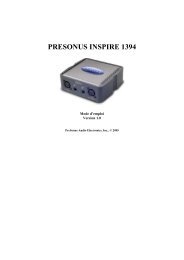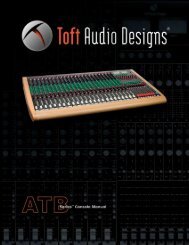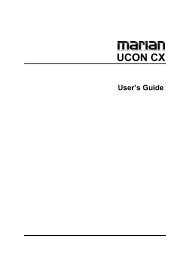Axiom DirectLink pour Pro Tools Guide de l'utilisateur - M-Audio
Axiom DirectLink pour Pro Tools Guide de l'utilisateur - M-Audio
Axiom DirectLink pour Pro Tools Guide de l'utilisateur - M-Audio
You also want an ePaper? Increase the reach of your titles
YUMPU automatically turns print PDFs into web optimized ePapers that Google loves.
® ®<strong>Axiom</strong> <strong>DirectLink</strong> <strong>pour</strong> <strong>Pro</strong> <strong>Tools</strong><strong>Gui<strong>de</strong></strong> <strong>de</strong> <strong>l'utilisateur</strong>
Avis légalCe gui<strong>de</strong> est sous copyright ©2010 Avid Technology, Inc. Tous droits réservés.Conformément à la législation sur les droits d'auteur, ce gui<strong>de</strong> ne peut êtrereproduit intégralement ou partiellement sans l'autorisation écrite d'AvidTechnology, Inc.Avid, <strong>Pro</strong> <strong>Tools</strong>, et M-<strong>Audio</strong> sont <strong>de</strong>s marques commerciales ou <strong>de</strong>s marquesdéposées d'Avid Technology, Inc. Toutes les autres marques commercialesmentionnées dans le présent document sont la propriété <strong>de</strong> leur détenteurrespectif.Les caractéristiques, les spécifications, les configurations requises et ladisponibilité du produit peuvent faire l'objet <strong>de</strong> modifications sans préavis.Référence du gui<strong>de</strong> 9329-65026-00 REV A 5/10Commentaires sur la documentationChez Avid, nous cherchons constamment à améliorer la qualité <strong>de</strong> notredocumentation. Pour nous faire part <strong>de</strong> vos commentaires, corrections ousuggestions relatifs à notre documentation, contactez-nous par e-mail àl'adresse techpubs@avid.com.
Table <strong>de</strong>s matièresChapitre 1. Introduction . . . . . . . . . . . . . . . . . . . . . . . . . . . . . . . . . . . . . . . . . . . . . . . . . . . . . . . . . . . . . . . . . . . . . . . . . . . . . . 4Chapitre 2. Configuration <strong>de</strong> <strong>Pro</strong> <strong>Tools</strong> . . . . . . . . . . . . . . . . . . . . . . . . . . . . . . . . . . . . . . . . . . . . . . . . . . . . . . . . . . . . . . 6Chapitre 3. Comman<strong>de</strong>s <strong>Axiom</strong> avec <strong>DirectLink</strong> . . . . . . . . . . . . . . . . . . . . . . . . . . . . . . . . . . . . . . . . . . . . . . . . . . . . 7Chapitre 4. Mo<strong>de</strong> Instrument . . . . . . . . . . . . . . . . . . . . . . . . . . . . . . . . . . . . . . . . . . . . . . . . . . . . . . . . . . . . . . . . . . . . . . . . 12Configuration du mo<strong>de</strong> Instrument . . . . . . . . . . . . . . . . . . . . . . . . . . . . . . . . . . . . . . . . . . . . . . . . . . . . . . . . . . . . . . . . . . . 12Utilisation du mo<strong>de</strong> Instrument . . . . . . . . . . . . . . . . . . . . . . . . . . . . . . . . . . . . . . . . . . . . . . . . . . . . . . . . . . . . . . . . . . . . . . 123Table <strong>de</strong>s matières
Chapitre 1 : IntroductionCe gui<strong>de</strong> présente <strong>DirectLink</strong>, qui permet d'assigner automatiquement <strong>de</strong>s comman<strong>de</strong>s <strong>Axiom</strong>® à <strong>de</strong>s fonctions <strong>de</strong>base <strong>de</strong> <strong>Pro</strong> <strong>Tools</strong>® 8.0.4 et versions ultérieures. <strong>DirectLink</strong> permet une connexion dans les <strong>de</strong>ux sens avec <strong>Pro</strong><strong>Tools</strong> et présente <strong>de</strong>ux mo<strong>de</strong>s distincts <strong>de</strong> fonctionnement avec un niveau d'intégration permettant <strong>de</strong> considérer<strong>Axiom</strong> comme un contrôleur matériel dédié.Une fois <strong>Pro</strong> <strong>Tools</strong> démarré, <strong>DirectLink</strong> est activé dans son état par défaut, le mo<strong>de</strong> Mixer. En mo<strong>de</strong> Mixer, lesfa<strong>de</strong>rs, boutons et potentiomètres <strong>Axiom</strong> sont assignés aux fonctions <strong>de</strong> mixage <strong>Pro</strong> <strong>Tools</strong> telles que le volume <strong>de</strong>la piste et du canal principal, le panoramique, la sélection <strong>de</strong> piste, la coupure <strong>de</strong> son et la préparation àl'enregistrement, comme expliqué dans le Chapitre 3, Comman<strong>de</strong>s <strong>Axiom</strong> avec <strong>DirectLink</strong>.Bien que le mo<strong>de</strong> Mixer offre un contrôle du mixeur <strong>Pro</strong> <strong>Tools</strong>, <strong>Axiom</strong> <strong>DirectLink</strong> permet également <strong>de</strong> contrôler tousles instruments virtuels dans la session. La première étape <strong>de</strong> ce contrôle consiste à sélectionner une piste cible àl'ai<strong>de</strong> <strong>de</strong>s boutons Track < et > dédiés.La piste cible détermine la piste contrôlée par <strong>Axiom</strong>. Si la piste cible contient un instrument virtuel, appuyez sur lebouton Instrument (Inst) <strong>pour</strong> assigner instantanément toutes les comman<strong>de</strong>s <strong>Axiom</strong> aux paramètres les pluspuissants basés sur les fichiers d'assignation par défaut <strong>pour</strong> l'instrument. Chaque instrument AIR dispose d'uneassignation d'instrument <strong>Axiom</strong> correspondante (également appelée cartes <strong>de</strong> plug-in personnalisées). Ces cartespeuvent être téléchargés à l'adresse www.m-audio.com/directlink <strong>pour</strong> être installées. Pour en savoir plus sur lescartes d'instruments <strong>Axiom</strong>, reportez-vous au Chapitre 4, Mo<strong>de</strong> Instrument.Lorsque <strong>DirectLink</strong> est basculé en mo<strong>de</strong> Instrument, le bouton Instrument s'allume <strong>pour</strong> confirmer que vouscomman<strong>de</strong>z un instrument. Appuyez sur les boutons Patch Up et Down <strong>pour</strong> parcourir les programmes à écouteret sélectionner <strong>de</strong>s sons dans l'instrument ciblé. Appuyez sur l'un <strong>de</strong>s boutons Track <strong>pour</strong> cibler une piste adjacenteet vous permettre <strong>de</strong> passer d'un instrument à un autre.Appuyez à nouveau sur le bouton Instrument <strong>pour</strong> retourner au mo<strong>de</strong> Mixer. Maintenez le bouton Instrumentenfoncé <strong>pour</strong> ouvrir la fenêtre d'instrument virtuel <strong>de</strong> la piste cible, ce qui vous permet d'afficher la mise à jour <strong>de</strong>scomman<strong>de</strong>s à l'écran en temps réel à mesure que les comman<strong>de</strong>s <strong>Axiom</strong> assignées sont utilisées. Maintenez cebouton enfoncé à nouveau <strong>pour</strong> refermer cette fenêtre.Le mo<strong>de</strong> Instrument n'a aucun effet sur les boutons <strong>de</strong> transport <strong>Axiom</strong>, qui restent assignés aux boutonscorrespondants dans <strong>Pro</strong> <strong>Tools</strong>.Bien que cette introduction explique comment <strong>DirectLink</strong> avec <strong>Axiom</strong> peut améliorer votre workflow, prenez bienconnaissance <strong>de</strong>s autres sections <strong>de</strong> ce gui<strong>de</strong> <strong>de</strong> <strong>l'utilisateur</strong>. Combiné au gui<strong>de</strong> d'<strong>Axiom</strong>, il explique comment tirerle meilleur parti <strong>de</strong> votre clavier <strong>Axiom</strong> dans <strong>Pro</strong> <strong>Tools</strong>.<strong>Axiom</strong> <strong>DirectLink</strong> <strong>pour</strong> <strong>Pro</strong> <strong>Tools</strong>4Chapitre 1 : Introduction
Configuration <strong>DirectLink</strong> requiseConfiguration système requiseLa configuration système la plus récente est disponible à l'adresse www.m-audio.com.Logiciel <strong>Pro</strong> <strong>Tools</strong><strong>DirectLink</strong> nécessite <strong>Pro</strong> <strong>Tools</strong> version 8.0.4 ou version ultérieure. Les versions antérieures <strong>de</strong> <strong>Pro</strong> <strong>Tools</strong> ne prennentpas en charge <strong>DirectLink</strong>. Pour en savoir plus sur la mise à niveau <strong>de</strong> <strong>Pro</strong> <strong>Tools</strong>, ren<strong>de</strong>z-vous sur http://www.avid.com.Pilotes <strong>Axiom</strong>La personnalisation <strong>de</strong> clavier <strong>DirectLink</strong> est incluse dans <strong>Pro</strong> <strong>Tools</strong> 8.0.4 ou version ultérieure et peut être utiliséesans pilote supplémentaire. Nous recommandons cependant aux utilisateurs Windows <strong>de</strong> télécharger et d'installerles pilotes <strong>Axiom</strong> les plus récents <strong>de</strong>puis la page www.m-audio.com/support <strong>pour</strong> effectuer l'une <strong>de</strong>s actionssuivantes :• Contrôler plusieurs applications simultanément.• Utiliser d'autres périphériques audio USB compatibles simultanément.• Utiliser <strong>de</strong>s comman<strong>de</strong>s System Exclusive (SysEx) longues.Pour en savoir plus sur l'installation <strong>de</strong> pilotes <strong>pour</strong> Windows ou sur la configuration d'<strong>Axiom</strong> <strong>pour</strong> Windows etMac OS X, reportez-vous au chapitre Installation <strong>de</strong> pilote du gui<strong>de</strong> <strong>de</strong> <strong>l'utilisateur</strong> <strong>Axiom</strong>.Matériel <strong>Axiom</strong><strong>DirectLink</strong> requiert qu'<strong>Axiom</strong> soit connecté à l'ordinateur hôte, et ce gui<strong>de</strong> considère que cette procédure a étépréalablement effectuée. Les procédures d'installation et <strong>de</strong> connexion sont décrites dans le <strong>Gui<strong>de</strong></strong> <strong>de</strong> <strong>l'utilisateur</strong><strong>Axiom</strong>.Vous trouverez une liste d'applications d'enregistrement qualifiées, les pilotes Windows actuels, <strong>de</strong>s fichiersd'installation <strong>DirectLink</strong> supplémentaires et les gui<strong>de</strong>s <strong>de</strong> <strong>l'utilisateur</strong> à l'adresse www.m-audio.com.<strong>Axiom</strong> <strong>DirectLink</strong> <strong>pour</strong> <strong>Pro</strong> <strong>Tools</strong>5Chapitre 1 : Introduction
Chapitre 2 : Configuration <strong>de</strong> <strong>Pro</strong> <strong>Tools</strong>Étapes <strong>de</strong> configuration<strong>Pro</strong> <strong>Tools</strong> 8.0.4 et les versions ultérieures contiennent déjà la personnalisation <strong>de</strong> clavier M-<strong>Audio</strong> requise <strong>pour</strong><strong>DirectLink</strong>. Les étapes ci-<strong>de</strong>ssous vous gui<strong>de</strong>ront dans la configuration <strong>de</strong> <strong>Pro</strong> <strong>Tools</strong> <strong>pour</strong> <strong>DirectLink</strong>.Pour configurer <strong>Pro</strong> <strong>Tools</strong> <strong>pour</strong> <strong>DirectLink</strong> :1 Démarrez <strong>Pro</strong> <strong>Tools</strong>.2 Sélectionnez Setup > Peripherals.3 Sélectionnez l'onglet MIDI Controllers dans la fenêtre qui s'affiche.4 Choisissez M-<strong>Audio</strong> Keyboard comme type <strong>de</strong> surface <strong>de</strong> contrôle.5 Sélectionnez <strong>DirectLink</strong> comme port d'entrée et <strong>de</strong> sortie MIDI.6 Sélectionnez 8 <strong>pour</strong> le nombre <strong>de</strong> canaux.7 Cliquez sur OK <strong>pour</strong> refermer la fenêtre.8 <strong>Axiom</strong> sera en mo<strong>de</strong> <strong>DirectLink</strong> et prêt à contrôler <strong>Pro</strong> <strong>Tools</strong>.Au démarrage <strong>de</strong> <strong>Pro</strong> <strong>Tools</strong>, <strong>DirectLink</strong> s'active automatiquement et assigne les comman<strong>de</strong>s <strong>Axiom</strong>.<strong>Axiom</strong> <strong>DirectLink</strong> <strong>pour</strong> <strong>Pro</strong> <strong>Tools</strong>6Chapitre 2 : Configuration <strong>de</strong> <strong>Pro</strong> <strong>Tools</strong>
Chapitre 3 : Comman<strong>de</strong>s <strong>Axiom</strong> avec <strong>DirectLink</strong>34 67F1EE1E2 E3 E42E5E6 E7 E8204Recall Ctrl Mute PanicVel LockF1F2F3F4F5F6F7F8F9F10F11F12F13F14F15F16F17F1812PatchTrackMuteE9 E10 E11 E12 E13 E14ShiftBankSoloCe chapitre donne un aperçu du fonctionnement <strong>de</strong>s comman<strong>de</strong>s <strong>Axiom</strong> lors du contrôle <strong>de</strong>s versions qualifiées <strong>de</strong><strong>Pro</strong> <strong>Tools</strong> par le biais <strong>de</strong> <strong>DirectLink</strong>. Le cas échéant, les mo<strong>de</strong>s Mixer et Instrument sont concernés.1 Comman<strong>de</strong> ShiftCe bouton permet d'accé<strong>de</strong>r à <strong>de</strong>s fonctions alternatives <strong>de</strong>s fa<strong>de</strong>rs et boutons enco<strong>de</strong>urs, ainsi que lesboutons Mute et Track (< et >), telles que décrites dans ce chapitre.2 Bouton Instrument (Inst)5 1110 9 8<strong>DirectLink</strong> propose les <strong>de</strong>ux mo<strong>de</strong>s <strong>de</strong> fonctionnement ci-<strong>de</strong>ssous :Mo<strong>de</strong> MixerIl s'agit du mo<strong>de</strong> <strong>DirectLink</strong> par défaut, dans lequel les fa<strong>de</strong>rs <strong>Axiom</strong>, les boutons enco<strong>de</strong>urs et les fa<strong>de</strong>rs sontassignés aux fonctions <strong>de</strong> mixage <strong>Pro</strong> <strong>Tools</strong> correspondantes.Lorsqu'une comman<strong>de</strong> <strong>Axiom</strong> est déplacée ou utilisée, l'écran LCD affiche le nom <strong>de</strong> la piste en cours et lavaleur <strong>de</strong> contrôle, puis affiche le nom <strong>de</strong> la piste à nouveau.Appuyez sur le bouton Instrument <strong>pour</strong> basculer entre les comman<strong>de</strong>s <strong>Axiom</strong> et le mo<strong>de</strong> Instrument.Mo<strong>de</strong> InstrumentAppuyez sur le bouton Instrument (Inst) <strong>pour</strong> sélectionner ce mo<strong>de</strong>. L'écran LCD affiche brièvement le nom <strong>de</strong>l'instrument contrôlé, puis le nom <strong>de</strong> la piste cible. Cela permet d'assigner les fa<strong>de</strong>rs <strong>Axiom</strong>, les boutons Fa<strong>de</strong>ret les boutons enco<strong>de</strong>urs aux paramètres <strong>de</strong>s instruments dans la piste cible <strong>de</strong> la session <strong>Pro</strong> <strong>Tools</strong>.La piste cible détermine la <strong>de</strong>stination <strong>de</strong>s notes MIDI et <strong>de</strong>s données <strong>de</strong> contrôle transmises à partirdu clavier <strong>Axiom</strong>.Lorsqu'une comman<strong>de</strong> <strong>Axiom</strong> assignée est déplacée ou utilisée, l'écran LCD affiche le nom et la valeur <strong>de</strong>l'assignation <strong>de</strong> paramètre ou <strong>de</strong> fonction en cours, puis affiche le nom <strong>de</strong> la piste à nouveau.Appuyez à nouveau sur le bouton Instrument <strong>pour</strong> retourner au mo<strong>de</strong> Mixer. Maintenez le bouton Instrumentenfoncé <strong>pour</strong> ouvrir ou fermer la fenêtre <strong>de</strong> la piste cible.<strong>Axiom</strong> <strong>DirectLink</strong> <strong>pour</strong> <strong>Pro</strong> <strong>Tools</strong>7Chapitre 3 : Comman<strong>de</strong>s <strong>Axiom</strong> avec <strong>DirectLink</strong>
Les comman<strong>de</strong>s <strong>de</strong> transport <strong>Axiom</strong>, Shift, sélection <strong>de</strong> piste (Track) et Mute/Solo ne sont pas affectéespar le bouton Instrument et conservent leurs fonctions dans <strong>Pro</strong> <strong>Tools</strong>.3 Bouton Group FLe bouton Group F est illuminé par défaut et indique que les neuf fa<strong>de</strong>rs <strong>Axiom</strong> et les boutons Fa<strong>de</strong>r (F1-18) sonten mo<strong>de</strong> <strong>DirectLink</strong>. Lorsque vous appuyez sur ce bouton, il n'est plus illuminé et les fa<strong>de</strong>rs et boutons ne sontplus assignés à <strong>DirectLink</strong> et sont assignés conformément au Patch actif.Appuyez à nouveau sur le bouton Group F <strong>pour</strong> rétablir les assignations <strong>de</strong>s comman<strong>de</strong>s à <strong>DirectLink</strong>. Cebouton s'allume également <strong>pour</strong> indiquer que le groupe est en mo<strong>de</strong> <strong>DirectLink</strong>.4 Fa<strong>de</strong>rsMo<strong>de</strong> Mixer (par défaut)Sur <strong>Axiom</strong> 49 et 61, les huit premiers fa<strong>de</strong>rs (F1 – F8) comman<strong>de</strong>nt le volume <strong>de</strong> la piste <strong>pour</strong> la banque <strong>de</strong> huitpistes sélectionnées. La banque active (par exemple 1 – 8) est surlignée en bleu dans la partie inférieure dumixer <strong>Pro</strong> <strong>Tools</strong> comme indiqué ci-<strong>de</strong>ssous.Le fa<strong>de</strong>r le plus à droite (F9) et le fa<strong>de</strong>r unique <strong>de</strong> l'<strong>Axiom</strong> 25 s'assignent au fa<strong>de</strong>r principal <strong>de</strong> la session <strong>Pro</strong><strong>Tools</strong>. Si la session contient plus d'un fa<strong>de</strong>r principal, ces fa<strong>de</strong>rs sont assignés au fa<strong>de</strong>r principal le plus à droite(le <strong>de</strong>rnier). Ils n'auront cependant aucun effet si la session ne contient aucun fa<strong>de</strong>r principal.Lorsqu'un fa<strong>de</strong>r <strong>Axiom</strong> est déplacé, l'écran LCD affiche le nom et la valeur <strong>de</strong> l'assignation <strong>de</strong> paramètre ou <strong>de</strong>fonction en cours.Mo<strong>de</strong> InstrumentLes fa<strong>de</strong>rs sont assignés aux paramètres <strong>de</strong> l'instrument virtuel dans la piste cible.Lorsqu'un fa<strong>de</strong>r <strong>Axiom</strong> est déplacé, l'écran LCD affiche le nom et la valeur <strong>de</strong> l'assignation <strong>de</strong> paramètre ou <strong>de</strong>fonction en cours.Lorsque vous maintenez la comman<strong>de</strong> Shift en déplaçant un fa<strong>de</strong>r <strong>Axiom</strong>, vous pouvez afficher un aperçu <strong>de</strong>sa valeur et <strong>de</strong> l'assignation <strong>de</strong> paramètre en cours.<strong>Axiom</strong> <strong>DirectLink</strong> <strong>pour</strong> <strong>Pro</strong> <strong>Tools</strong>8Chapitre 3 : Comman<strong>de</strong>s <strong>Axiom</strong> avec <strong>DirectLink</strong>
5 Boutons Fa<strong>de</strong>rMo<strong>de</strong> Mixer (par défaut)Sur <strong>Axiom</strong> 49 et 61, les huit premiers boutons (F10 – F17) sont assignés à la banque <strong>de</strong> huit pistes actuellementsélectionnée dans <strong>Pro</strong> <strong>Tools</strong>, et par défaut chaque bouton cible la piste <strong>Pro</strong> <strong>Tools</strong> correspondante lorsque vousappuyez <strong>de</strong>ssus.Appuyez sur le bouton le plus à droite (F18) <strong>pour</strong> basculer les boutons F10 – F17 en mo<strong>de</strong> <strong>de</strong> préparation àl'enregistrement (Record Arm). L'écran LCD affiche « Arm » <strong>pour</strong> indiquer le mo<strong>de</strong> en cours. Chaque boutons'allume lorsque vous appuyez <strong>de</strong>ssus, et sa piste correspondante est préparée <strong>pour</strong> l'enregistrement.Appuyez à nouveau sur le bouton F18 <strong>pour</strong> basculer les boutons F10 – F17 en mo<strong>de</strong> Mute, et l'écran LCDaffiche « Mute ». Chaque bouton s'allume lorsque vous appuyez <strong>de</strong>ssus, et le son <strong>de</strong> la piste correspondanteest coupé.Appuyez à nouveau sur le bouton F18 <strong>pour</strong> basculer les boutons F10 – F17 en mo<strong>de</strong> Solo, et l'écran LCD affiche« Solo ». Chaque bouton s'allume lorsque vous appuyez <strong>de</strong>ssus, et la piste correspondante est mise en solo etle son <strong>de</strong> toutes les autres pistes est coupé.Le bouton F18 fonctionne comme une touche rémanente, ce qui signifie que l'écran LCD affiche lemo<strong>de</strong> en cours <strong>de</strong>s boutons F10 – F17 la première fois que vous appuyez <strong>de</strong>ssus. Appuyez sur F18 ànouveau avant que l'affichage ne disparaisse <strong>pour</strong> modifier le mo<strong>de</strong> du bouton.Mo<strong>de</strong> InstrumentLes boutons F10 – F17 s'assignent à <strong>de</strong>s paramètres d'instrument virtuel dans la piste cible.Lorsque vous appuyez sur un bouton <strong>Axiom</strong> assigné, l'écran LCD affiche le nom et la valeur <strong>de</strong> l'assignation <strong>de</strong>paramètre ou <strong>de</strong> fonction en cours.Le bouton <strong>de</strong> fa<strong>de</strong>r F18 s'allume lorsque <strong>DirectLink</strong> se trouve en mo<strong>de</strong> Instrument. Appuyez sur ce bouton <strong>pour</strong>rétablir les fa<strong>de</strong>rs et les boutons <strong>de</strong> fa<strong>de</strong>r en mo<strong>de</strong> Mixer, tandis que les enco<strong>de</strong>urs restent en mo<strong>de</strong> Instrument.Appuyez sur F18 une secon<strong>de</strong> fois <strong>pour</strong> replacer les fa<strong>de</strong>rs et les boutons en mo<strong>de</strong> Instrument.6 Bouton Group ELe bouton Group E est illuminé par défaut et indique que les huit boutons enco<strong>de</strong>urs <strong>Axiom</strong> (E1-E8) sont enmo<strong>de</strong> <strong>DirectLink</strong>. Lorsque vous appuyez sur ce bouton, il n'est plus illuminé et les boutons ne sont plus assignésà <strong>DirectLink</strong> et sont assignés conformément au Patch actif.Appuyez à nouveau sur le bouton Group E <strong>pour</strong> rétablir les assignations <strong>de</strong>s comman<strong>de</strong>s à <strong>DirectLink</strong>. Cebouton s'allume également <strong>pour</strong> indiquer que le groupe est en mo<strong>de</strong> <strong>DirectLink</strong>.Les comman<strong>de</strong>s <strong>de</strong> transport <strong>Axiom</strong> ne sont pas affectées par le bouton Group E et conservent leursassignations dans <strong>DirectLink</strong>.7 Boutons enco<strong>de</strong>ursMo<strong>de</strong> MixerLes boutons enco<strong>de</strong>urs (E1 – E8) contrôlent les boutons Panoramique du mixeur <strong>Pro</strong> <strong>Tools</strong>. En cas <strong>de</strong>manipulation <strong>de</strong> pistes stéréo, ces enco<strong>de</strong>urs contrôlent les boutons Panoramique gauche par défaut. Le fait <strong>de</strong>tourner un bouton enco<strong>de</strong>ur en maintenant la comman<strong>de</strong> Shift enfoncée permet cependant <strong>de</strong> contrôler lebouton Panoramique droit dans la piste stéréo.L'écran LCD affiche le nom <strong>de</strong> la piste et la valeur <strong>de</strong> Panoramique en cours lorsque vous manipulez un bouton.<strong>Axiom</strong> <strong>DirectLink</strong> <strong>pour</strong> <strong>Pro</strong> <strong>Tools</strong>9Chapitre 3 : Comman<strong>de</strong>s <strong>Axiom</strong> avec <strong>DirectLink</strong>
Mo<strong>de</strong> InstrumentLes boutons enco<strong>de</strong>urs sont assignés aux paramètres <strong>de</strong> l'instrument virtuel dans la piste cible.L'écran LCD affiche l'assignation <strong>de</strong> fonction ou <strong>de</strong> paramètre en cours, ainsi que la valeur en cours lorsquevous tournez un bouton.Lorsque vous maintenez la comman<strong>de</strong> Shift en déplaçant une comman<strong>de</strong>, vous pouvez afficher un aperçu <strong>de</strong>sa valeur et <strong>de</strong> l'assignation en cours.8 Boutons TransportEn mo<strong>de</strong> Mixer et Instrument, ces boutons sont assignés aux boutons correspondants dans <strong>Pro</strong> <strong>Tools</strong> etcomman<strong>de</strong>nt les fonctions décrites ci-<strong>de</strong>ssous.Rewind - Ce bouton permet <strong>de</strong> revenir au début <strong>de</strong> la barre précé<strong>de</strong>nte (oulimitation durée/échantillon, si le compteur principal est défini <strong>pour</strong> afficher la duréeou <strong>de</strong>s échantillons). Maintenez le bouton enfoncé <strong>pour</strong> effectuer un retour arrièredu transport <strong>Pro</strong> <strong>Tools</strong> jusqu'à ce que vous le relâchiez.Fast Forward - Ce bouton permet d'avancer jusqu'au début <strong>de</strong> la barre suivante(ou limitation durée/échantillon, si le compteur principal est défini <strong>pour</strong> afficher ladurée ou <strong>de</strong>s échantillons). Maintenez le bouton enfoncé <strong>pour</strong> effectuer uneavance rapi<strong>de</strong> du transport <strong>Pro</strong> <strong>Tools</strong> jusqu'à ce que vous le relâchiez.Stop - Arrête la lecture ou l'enregistrement.Play - Démarre la lecture ou l'enregistrement.Record - Permet d'activer la barre <strong>de</strong> transport <strong>Pro</strong> <strong>Tools</strong> <strong>pour</strong> l'enregistrement.Return to Start - Maintenez le bouton Loop (boucle) enfoncé en appuyant surRewind <strong>pour</strong> retourner au début <strong>de</strong> la session <strong>Pro</strong> <strong>Tools</strong>.Go to End - Maintenez le bouton Loop (boucle) enfoncé en appuyant sur FastForward <strong>pour</strong> atteindre la fin <strong>de</strong> la session <strong>Pro</strong> <strong>Tools</strong>.Undo - Maintenez le bouton Loop (boucle) enfoncé en appuyant sur Stopsimultanément <strong>pour</strong> annuler la <strong>de</strong>rnière action effectuée. Cette action revient àsélectionner l'option Undo dans le menu Edit.Loop Play - Maintenez le bouton Loop enfoncé en appuyant sur Play <strong>pour</strong>démarrer la lecture en boucle entre les points <strong>de</strong> début et <strong>de</strong> fin <strong>de</strong> boucle,spécifiés dans la barre <strong>de</strong> transport <strong>Pro</strong> <strong>Tools</strong>. Appuyez à nouveau sur ces boutons<strong>pour</strong> arrêter la lecture en boucle.Loop Record - Maintenez le bouton Loop enfoncé en appuyant sur Record <strong>pour</strong>démarrer l'enregistrement en boucle. Appuyez à nouveau sur ces boutons <strong>pour</strong>arrêter l'enregistrement en boucle.<strong>Axiom</strong> <strong>DirectLink</strong> <strong>pour</strong> <strong>Pro</strong> <strong>Tools</strong>10Chapitre 3 : Comman<strong>de</strong>s <strong>Axiom</strong> avec <strong>DirectLink</strong>
9 Bouton MuteEn mo<strong>de</strong> Mixer et Instrument, le bouton Mute effectue les actions suivantes :Par défaut, ce bouton permet <strong>de</strong> couper le son <strong>de</strong> la piste cible dans une session <strong>Pro</strong> <strong>Tools</strong>.Appuyez sur ce bouton en maintenant la comman<strong>de</strong> Shift enfoncée <strong>pour</strong> comman<strong>de</strong>r le bouton Solo <strong>de</strong> la piste<strong>Pro</strong> <strong>Tools</strong>.10 Boutons TrackEn mo<strong>de</strong> Mixer et en mo<strong>de</strong> Instrument, ces boutons permettent <strong>de</strong> sélectionner la piste ou les banques <strong>de</strong> huitpistes cibles dans <strong>de</strong>s sessions <strong>Pro</strong> <strong>Tools</strong>.• Track Selection - Le bouton Track <strong>de</strong> gauche ()cible la piste suivante. Si par exemple la piste 2 est actuellement ciblée, appuyez sur ce bouton <strong>pour</strong> cibler lapiste 3. L'écran LCD affiche le nom <strong>de</strong> la piste. Si la cible est une piste d’instrument avec un instrument virtuel,elle est préparée <strong>pour</strong> l'enregistrement et vous enten<strong>de</strong>z le son <strong>de</strong> l'instrument en appuyant sur les touches.Si le mo<strong>de</strong> Instrument est actif, les comman<strong>de</strong>s sont assignées à l'instrument dans la piste cible.Ces boutons peuvent également être utilisés <strong>pour</strong> cibler <strong>de</strong>s pistes en <strong>de</strong>hors <strong>de</strong> la banque <strong>de</strong> huit pistesactive. Si par exemple la piste 8 est actuellement ciblée et si vous appuyez sur le bouton > Track, la piste 9est ciblée. Les fa<strong>de</strong>rs <strong>Axiom</strong> et les boutons correspondants contrôlent désormais les pistes 9 – 16.• Bank Selection - Lorsque vous maintenez la comman<strong>de</strong> Shift enfoncée, le bouton Track <strong>de</strong> gauche () sélectionne la banque <strong>de</strong> huit pistes suivante. Si par exemplela banque <strong>de</strong> pistes 9 – 16 est actuellement sélectionnée, appuyez sur ce bouton en maintenant la comman<strong>de</strong>Shift enfoncée <strong>pour</strong> sélectionner la banque <strong>de</strong> pistes 17 – 24.11 Bouton ZoneCe bouton permet d'accé<strong>de</strong>r aux boutons Zone individuels (1, 2, 3 et 4).Les zones permettent <strong>de</strong> diviser le clavier ou d'y créer <strong>de</strong>s couches. Lorsque le bouton Zone est actif, lescomman<strong>de</strong>s Shift, Track et Mute ne fonctionnent pas en mo<strong>de</strong> <strong>DirectLink</strong>. Appuyez à nouveau sur le boutonZone <strong>pour</strong> rétablir ces boutons en mo<strong>de</strong> <strong>DirectLink</strong>.Pour en savoir plus, reportez-vous au chapitre 7 du <strong>Gui<strong>de</strong></strong> <strong>de</strong> <strong>l'utilisateur</strong> <strong>Axiom</strong>, Zones <strong>de</strong> clavier.12 Boutons PatchCes boutons permettent <strong>de</strong> sélectionner les programmes <strong>de</strong> sons d'instruments virtuels.<strong>Axiom</strong> <strong>DirectLink</strong> <strong>pour</strong> <strong>Pro</strong> <strong>Tools</strong>11Chapitre 3 : Comman<strong>de</strong>s <strong>Axiom</strong> avec <strong>DirectLink</strong>
Chapitre 4 : Mo<strong>de</strong> InstrumentLe mo<strong>de</strong> Instrument permet d'assigner les comman<strong>de</strong>s <strong>Axiom</strong> à <strong>de</strong> nombreux paramètres d'instruments virtuelsdans une piste ciblée dans <strong>Pro</strong> <strong>Tools</strong>. Ce chapitre donne un aperçu <strong>de</strong> la configuration et <strong>de</strong> l'utilisation <strong>de</strong><strong>DirectLink</strong> <strong>pour</strong> comman<strong>de</strong>r un instrument chargé sur une piste dans une session <strong>Pro</strong> <strong>Tools</strong>.Configuration du mo<strong>de</strong> InstrumentLes étapes suivantes vous gui<strong>de</strong>ront dans la configuration du mo<strong>de</strong> Instrument. Vérifiez qu'<strong>Axiom</strong> est correctementinstallé et connecté à l'ordinateur hôte.Pour configurer le mo<strong>de</strong> Instrument :1 Si nécessaire, créez une piste d’instrument dans la session <strong>Pro</strong> <strong>Tools</strong>. Reportez-vous au <strong>Gui<strong>de</strong></strong> <strong>de</strong> référence<strong>Pro</strong> <strong>Tools</strong> <strong>pour</strong> en savoir plus à ce sujet.2 Chargez un instrument virtuel dans l'un <strong>de</strong>s emplacements d'insertion <strong>de</strong> la piste.3 Sélectionnez la piste à l'ai<strong>de</strong> <strong>de</strong>s boutons Fa<strong>de</strong>r ou Tracks.4 Appuyez sur le bouton Instrument (Inst) <strong>pour</strong> sélectionner ce mo<strong>de</strong> dans <strong>DirectLink</strong>. Ce bouton s'allume <strong>pour</strong>indiquer qu'<strong>Axiom</strong> est en mo<strong>de</strong> Instrument.5 Maintenez ce bouton enfoncé <strong>pour</strong> ouvrir la fenêtre Instrument.Utilisation du mo<strong>de</strong> InstrumentCartes d'instrument <strong>Axiom</strong>Les cartes d'instrument <strong>Axiom</strong> (également appelées cartes <strong>de</strong> plug-in personnalisées) ont été créées <strong>pour</strong> chaqueinstrument virtuel AIR, définissant les assignations par défaut <strong>pour</strong> les comman<strong>de</strong>s <strong>Axiom</strong>. Ces assignationspeuvent être téléchargées à l'adresse www.m-audio.com/directlink.Installation <strong>de</strong>s cartes d'instrument <strong>Axiom</strong>Une fois les cartes téléchargées, vous pouvez les installer <strong>de</strong> la manière suivante :Pour installer les cartes d'instrument <strong>Axiom</strong> :1 Ouvrez le fichier ZIP téléchargé <strong>pour</strong> accé<strong>de</strong>r au fichier <strong>de</strong> cartes d'instrument (.pim).2 Ouvrez une session <strong>Pro</strong> <strong>Tools</strong> si vous ne l'avez pas encore fait.3 Si nécessaire, chargez une instance <strong>de</strong> l'instrument AIR dans une piste d’instrument. Cet instrument doitcorrespondre au fichier téléchargé.<strong>Axiom</strong> <strong>DirectLink</strong> <strong>pour</strong> <strong>Pro</strong> <strong>Tools</strong>12Chapitre 4 : Mo<strong>de</strong> Instrument
4 Ouvrez la fenêtre <strong>de</strong> l'instrument, puis cliquez sur le menu Carte dans le coin supérieur droit.5 Sélectionnez « Import Plug-In Map From File...»6 Recherchez le fichier .pim <strong>pour</strong> l'instrument AIR ouvert.WindowsCliquez sur le bouton OK <strong>pour</strong> confirmer la sélection.Mac OS XCliquez sur le bouton Ouvrir <strong>pour</strong> confirmer la sélection.7 Si vous souhaitez que les comman<strong>de</strong>s <strong>Axiom</strong> soient toujours assignées à la carte d'instrument <strong>Axiom</strong> lorsqu'uninstrument est chargé dans la piste, sélectionnez « Set As Default » comme valeur par défaut dans le menu Carte.Création <strong>de</strong> cartes d'instrument <strong>Axiom</strong>Vous pouvez définir comment les comman<strong>de</strong>s <strong>Axiom</strong> sont assignées à un instrument en créant vos propres cartes(ou plug-in) à l'ai<strong>de</strong> du bouton Learn (apprentissage) dans la fenêtre d'un instrument virtuel.Pour créer <strong>de</strong>s cartes d'instrument <strong>Axiom</strong> :1 Maintenez le bouton Instrument (Inst) enfoncé <strong>pour</strong> ouvrir la fenêtre d'instrument virtuel.2 Cliquez sur le bouton Learn dans le coin supérieur droit <strong>de</strong> la fenêtre <strong>de</strong> l'instrument. Ce bouton s'allume en rouge.3 En maintenant les touches CTRL+ALT+DEMARRER (Windows) ou CTRL+CMD (OS X) enfoncées sur le clavier,cliquez sur une comman<strong>de</strong> à l'écran. Le témoin à l'écran <strong>de</strong> la comman<strong>de</strong> s'allume en rouge et le nom duparamètre s'affiche à gauche du bouton Learn.4 Tournez la comman<strong>de</strong> <strong>Axiom</strong> dont vous changez l'assignation. Cela permet <strong>de</strong> lier la comman<strong>de</strong> à l'écran à lacomman<strong>de</strong> <strong>Axiom</strong>, et la nouvelle assignation <strong>de</strong> paramètre s'affiche sur l'écran LCD <strong>Axiom</strong>.5 Répétez les étapes 3 et 4 <strong>pour</strong> tous les autres changements d'assignation <strong>de</strong> comman<strong>de</strong>.6 Cliquez sur le bouton Learn <strong>pour</strong> quitter le mo<strong>de</strong> d'apprentissage <strong>de</strong> l'instrument.7 Cliquez sur le menu Carte dans le coin supérieur droit <strong>de</strong> la fenêtre <strong>de</strong> plug-in et sélectionnez « Set As Default ».Cela permet d'enregistrer la nouvelle assignation, qui sera appliquée chaque fois que le plug-in est chargé dansune piste d’instrument.Pour restaurer l'assignation <strong>de</strong> comman<strong>de</strong> par défaut, sélectionnez Factory Default Map dans le menu Carte.<strong>Axiom</strong> <strong>DirectLink</strong> <strong>pour</strong> <strong>Pro</strong> <strong>Tools</strong>13Chapitre 4 : Mo<strong>de</strong> Instrument
Contrôle d'instruments virtuelsUne fois qu'une piste d’instrument est ciblée par <strong>Axiom</strong> et que le mo<strong>de</strong> Instrument est activé (Voir Bouton Instrument(Inst), page 7), le nom <strong>de</strong> l'instrument s'affiche sur l'écran LCD. Après une secon<strong>de</strong>, l'écran affiche le nom <strong>de</strong> lapiste. Si les boutons Track (Voir Boutons Track, page 11) ont été utilisés <strong>pour</strong> cibler une piste, la piste est égalementpréparée <strong>pour</strong> l'enregistrement et vous pouvez entendre les notes en appuyant sur les touches.Ouverture d'une fenêtre InstrumentMaintenez le bouton Instrument enfoncé <strong>pour</strong> ouvrir la fenêtre <strong>de</strong> l'instrument virtuel joué.Sélection <strong>de</strong> presets d'instrumentLes programmes <strong>de</strong> sons dans les instruments virtuels sont sélectionnés à l'ai<strong>de</strong> <strong>de</strong>s boutons Patch <strong>Axiom</strong>.Réglage <strong>de</strong>s paramètres d'instrumentLorsqu'une comman<strong>de</strong> <strong>Axiom</strong> assignée est déplacée, son assignation <strong>de</strong> paramètre et sa valeur numérique ou <strong>de</strong>position s'affiche sur l'écran LCD. Après une secon<strong>de</strong>, l'écran affiche à nouveau le nom <strong>de</strong> la piste.Les comman<strong>de</strong>s <strong>Axiom</strong> peuvent être replacées en mo<strong>de</strong> Mixer à tout moment, en appuyant sur le boutonInstrument.Reportez-vous au chapitre 3, Comman<strong>de</strong>s <strong>Axiom</strong> avec <strong>DirectLink</strong>, <strong>pour</strong> en savoir plus sur les types <strong>de</strong>comman<strong>de</strong>s <strong>Axiom</strong> et leurs fonctions en mo<strong>de</strong> Instrument.<strong>Axiom</strong> <strong>DirectLink</strong> <strong>pour</strong> <strong>Pro</strong> <strong>Tools</strong>14Chapitre 4 : Mo<strong>de</strong> Instrument
Avid5795 Martin RoadIrwindale, CA 91706-6211États-UnisSupport technique (États-Unis)Visitez le centre d'assistance en ligneà l'adresse www.avid.com/support.Informations sur les produitsPour <strong>de</strong>s informations sur la société oules produits, visitez le site Web :www.avid.com.